本教程教大家用U盤怎么重裝系統(安裝系統)
發布時間:2021-04-24 文章來源:xp下載站 瀏覽:
|
U盤的稱呼最早來源于朗科科技生產的一種新型存儲設備,名曰“優盤”,使用USB接口進行連接。U盤連接到電腦的USB接口后,U盤的資料可與電腦交換。而之后生產的類似技術的設備由于朗科已進行專利注冊,而不能再稱之為“優盤”,而改稱“U盤”。后來,U盤這個稱呼因其簡單易記而因而廣為人知,是移動存儲設備之一。現在市面上出現了許多支持多種端口的U盤,即三通U盤(USB電腦端口、iOS蘋果接口、安卓接口)。 現在安裝系統的方法非常多,其中網友們最喜歡的就是使用u盤安裝系統了。肯定就有網友問小編用U盤怎么重裝系統?其實網友們提出的用U盤怎么重裝系統這個問題解決起來非常的簡單。接下來小編教大家用U盤怎么重裝系統吧。跟著小編一起學習。 1.U盤的制作和BIOS完成后,將電腦重新啟動。 2.重啟后進入口袋PE選擇界面時,選擇第一項“啟動口袋U盤win2003PE維護系統”,并按下回車鍵(即鍵盤上的enter鍵)。如圖1 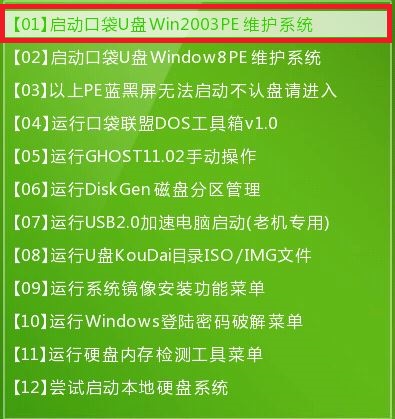 用U盤怎么重裝系統圖1 3.雙擊打開桌面上的“口袋PEGhost”。如圖2  用U盤怎么重裝系統圖2 4.選擇你要安裝的磁盤,然后找到你下的win7 32的鏡像文件。如圖3 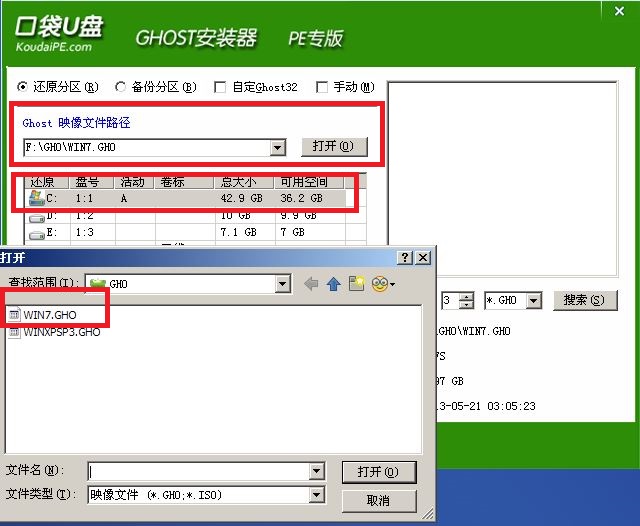 用U盤怎么重裝系統圖3 5.選擇我們要重裝系統的位置,點擊“確定”。如圖4 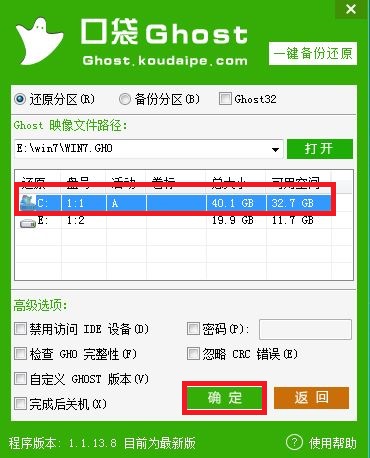 用U盤怎么重裝系統圖4 6.然后點擊確定,在彈出的對話框里選擇“是”。(安裝系統前事先把c盤重要的數據拷貝到其他磁盤)如圖5 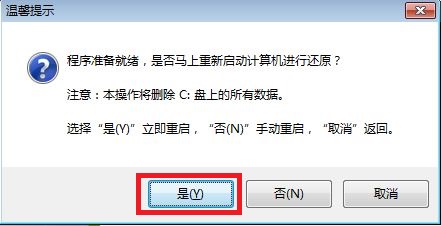 用U盤怎么重裝系統圖5 7.接著出現系統還原進度界面。系統重裝就是這么簡單。如圖6 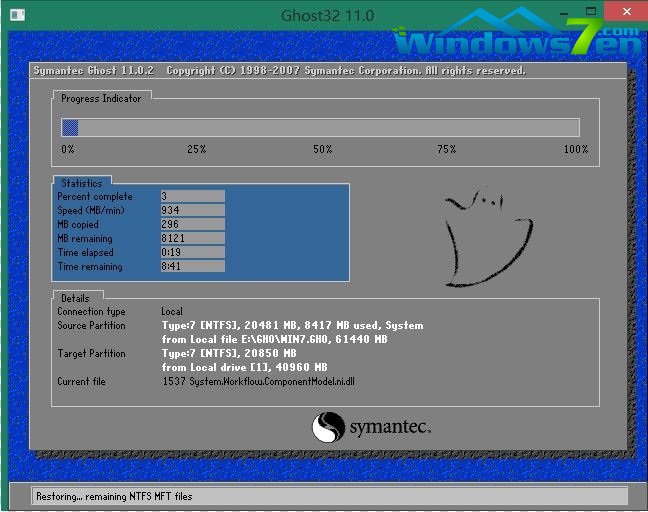 用U盤怎么重裝系統圖6 以上的全部內容就是小編為網友們帶來的用U盤怎么重裝系統解決教程了,相信這么簡單好用的用U盤怎么重裝系統解決教程網友們會特別喜歡,其實使用u盤安裝系統真的很簡單,大家都是可以學會的。網友們也可以使用小魚一鍵重裝系統軟件。 U盤有USB接口,是USB設備。如果操作系統是WindowsXP/Vista/Win7/Linux/PrayayaQ3或是蘋果系統的話,將U盤直接插到機箱前面板或后面的USB接口上,系統就會自動識別。 |
本文章關鍵詞: 本文教大家用U盤怎樣重裝系統(安裝系統)
相關文章
上一篇:圖文詳細說明電腦不識別u盤
下一篇:最流行的u盤裝系統圖文詳細說明
本類教程排行
系統熱門教程
本熱門系統總排行

